-
1. Konfiguracja istniejącego procesu
Dla każdego procesu lub etapu dostępnego w aplikacji Comarch WMS Magazynier dostępna jest możliwość definiowania niezależnych parametrów z poziomu Comarch WMS Zarządzanie.
Po wejściu w kafel Procesy (menu Ustawienia) wyświetlone zostaną kafle procesów, po wybraniu których możliwa będzie ich konfiguracja w zakresie realizowania dyspozycji.
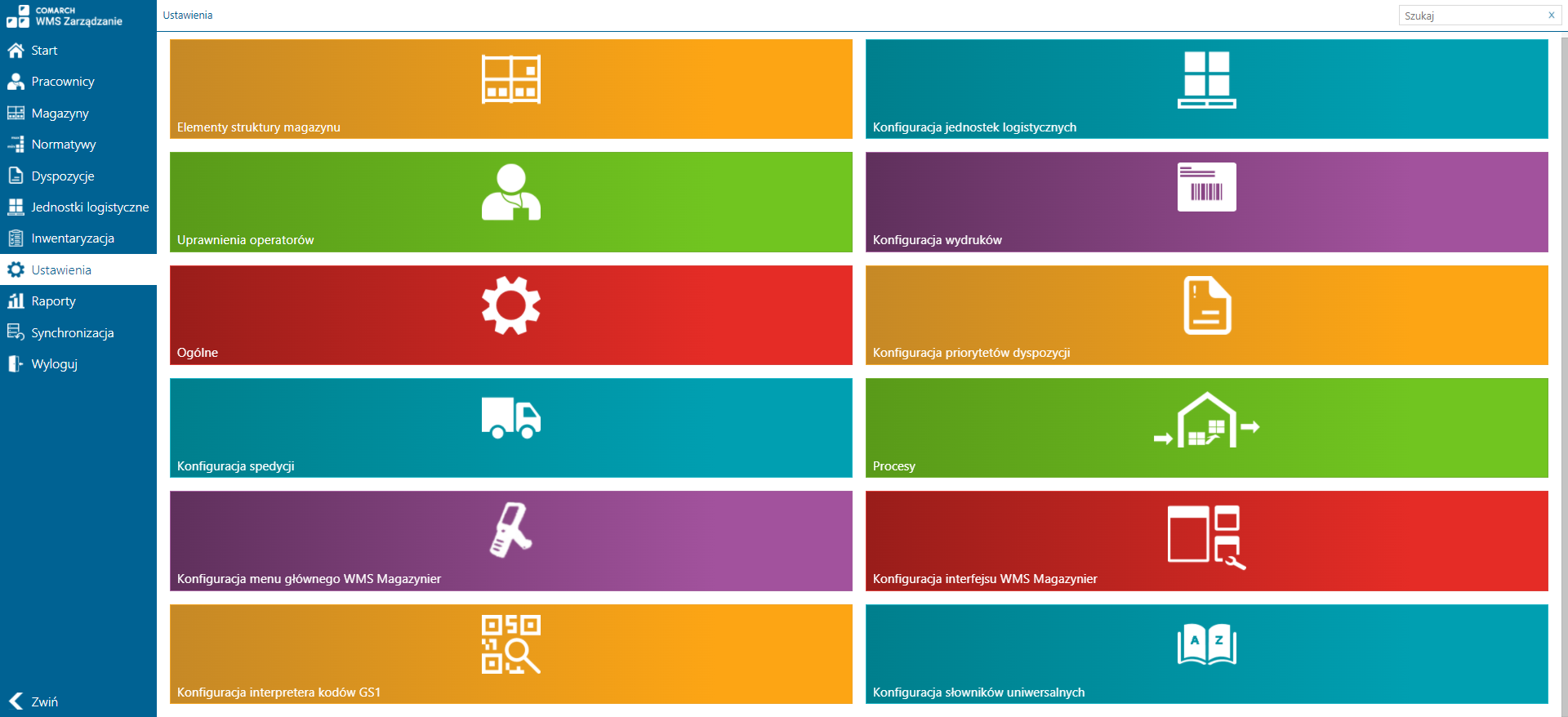
Po wybraniu procesu wyświetlone zostanie okno konfiguracji procesu.
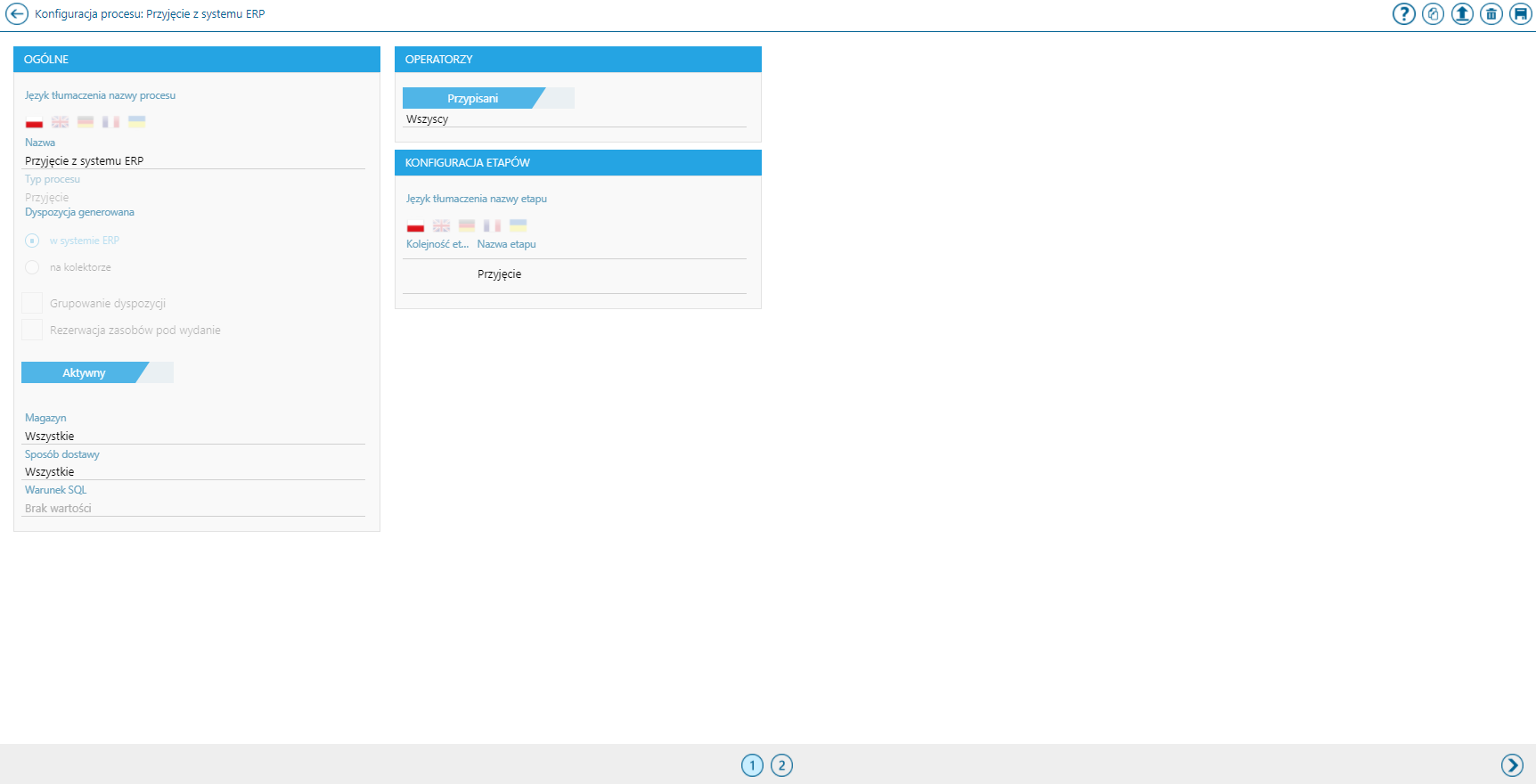
Konfiguracja istniejącego procesu wiąże się z określeniem podstawowych parametrów, które wpływają później na dalsze kreowanie procesu. Wyróżniono trzy sekcje parametrów do wprowadzenia:
-
- Ogólne – zbiór parametrów określających:
-
- Język tłumaczenia nazwy procesu –
 – Zmiana języka przy pomocy flagi, umożliwia operatorowi wprowadzanie tłumaczenia nazwy procesu.
– Zmiana języka przy pomocy flagi, umożliwia operatorowi wprowadzanie tłumaczenia nazwy procesu. - Nazwa – możliwość zdefiniowania dowolnej nazwy, przy czy musi różnić się od pozostałych już istniejących procesów.
- Aktywny / Nieaktywny – Określa, czy dany proces jest aktywny/nieaktywny dla operatora w Comarch WMS Magazynierze.
- Język tłumaczenia nazwy procesu –
- Magazyn – możliwość zdefiniowania dla jakiego magazynu dany proces jest dostępny.
- Sposób dostawy – sposób dostawy definiowany tylko systemu Comarch ERP. Niedostępny tylko z poziomu dyspozycji wystawionych z poziomu kolektora.
- Warunek SQL – pole dla użytkownika w którym może zdefiniować zapytanie SQL. Pozwala ustawienia warunku kiedy będzie dostępny dany proces.
PrzykładW ewaluatorze zapytania SQL nie wystarczy napisać wartość ‘1’ bądź ‘0’ lecz musi to być poprawne zapytanie SQL na przykład SELECT CASE WHEN THEN 1 ELSE 0 END
-
- Operatorzy – możliwość konfigurowania, czy dany operator lub grupa operatorów ma dostęp do danego procesu. Taka opcja pozwoli na przydzielenie różnym grupom operatorów innych procesów.
- Konfiguracja etapów – domyślnie przy utworzeniu procesu dodawany jest jeden etap.
UwagaDla istniejących procesów nie ma możliwości zmiany typu, sposobu wystawiania dokumentu oraz opcji grupowania dyspozycji.Konfiguracja parametrów etapu jest dostępna na poszczególnym etapie pod ikoną
 .
.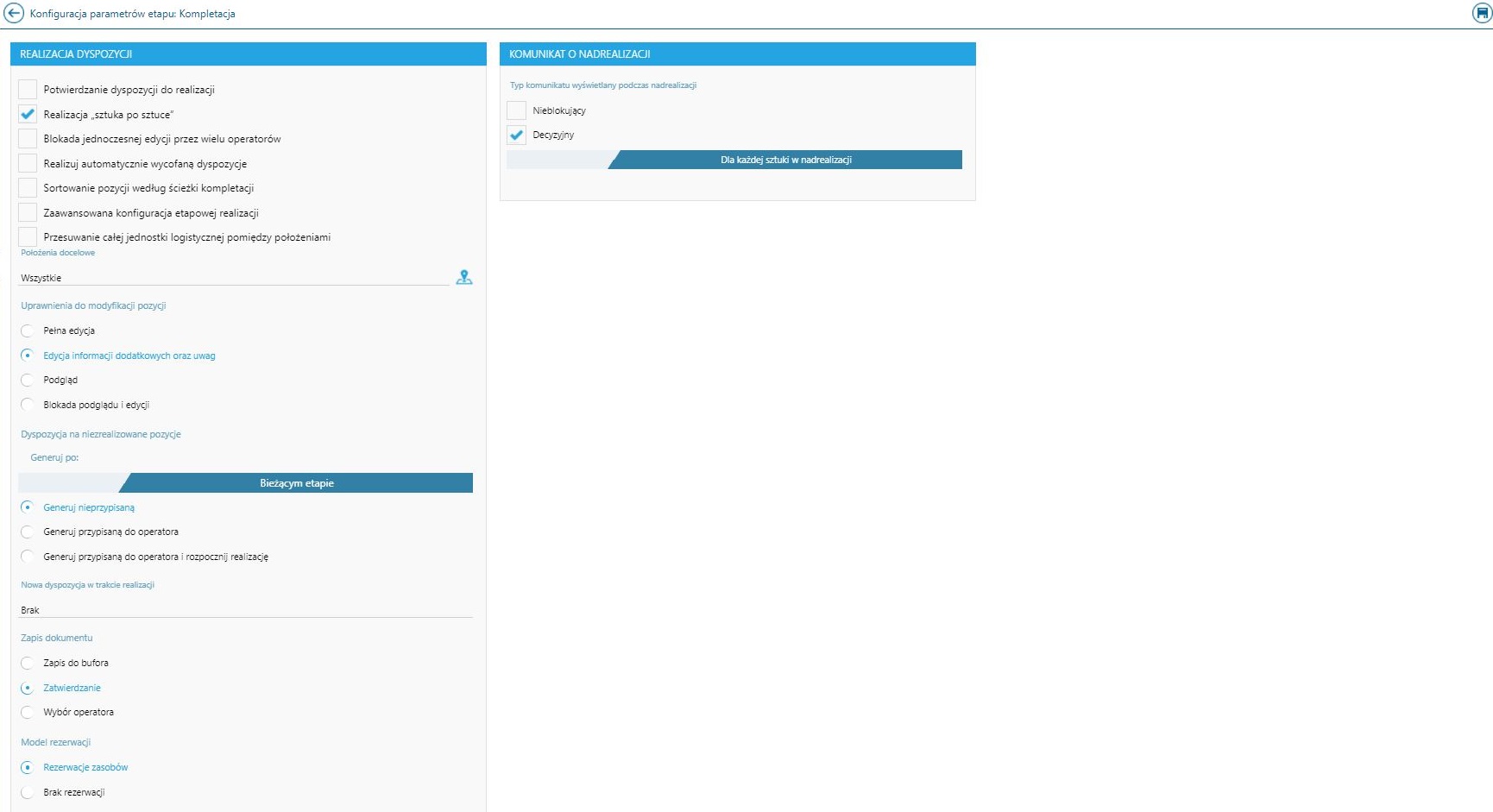
Część parametrów (np. ustawienie zapisu dyspozycji czy realizacji „sztuka po sztuce”) jest dostępna dla większości procesów, natomiast niektóre opcje (np. kontrola wagi dyspozycji czy potwierdzanie przez kierownika) są zarezerwowane dla konkretnych typów (np. tylko wydań lub dyspozycji z systemu ERP).
- Kontrola wagi dyspozycji – po zaznaczeniu opcji wyświetla się suwak z wyborem:
Przy osiągnięciu limitu wagi:- Blokuj – aplikacja nie pozwoli na przekroczenie określonej dla danego spedytora wagi optymalnej,
- Ostrzegaj – zostanie wyświetlone ostrzeżenie podczas realizacji dyspozycji; od wyboru operatora zależy czy zatwierdzi wysyłkę czy będzie kontynuował skanowanie.
- Potwierdzenie dyspozycji do realizacji – zaznaczenie opcji na procesie skutkuje tym, że dyspozycja zostanie przekazana do realizacji w Comarch WMS Magazynier dopiero po jej potwierdzeniu w podzakładce „Oczekujące” (menu Dyspozycje).
- Realizacja „sztuka po sztuce” – zaznaczenie opcji skutkuje włączeniem na procesie obsługi realizacji po 1 sztuce, oznacza to, że każdorazowe zeskanowanie kodu, nazwy lub EANu towaru na liście pozycji będzie skutkowało zwiększeniem ilości na pozycji o 1 sztukę. Zaznaczenie opcji spowoduje pojawienie się konfiguracji komunikatu o nadrealizacji:
- Nieblokujący – wyświetlany komunikat typu toast w Comarch WMS Magazynier informujący o nadrealizacji,
- Decyzyjny – komunikat blokujący pracę magazyniera, informujący o konieczności podjęcia decyzji, czy operator na pewno chce zrealizować pozycję nadrealizacyjną:
- Tylko dla pierwszej sztuki – komunikat prezentowany użytkownikowi tylko dla pierwszej sztuki w nadrealizacji (dla każdej kolejnej sztuki tej samej partii, komunikat nie będzie prezentowany). Dla drugiej i każdej kolejnej sztuki tego samego zasobu w nadrealizacji, prezentowany będzie komunikat typu ‘toast’;
- Dla każdej sztuki w nadrealizacji – komunikat prezentowany jest dla każdej kolejnej sztuki w nadrealizacji tego samego towaru.
- Blokada jednoczesnej edycji przez wielu operatorów – jeśli opcja jest zaznaczona oznacza to, że operatorzy nie mogą realizować w tym samym czasie jednej dyspozycji. Operator, który wybierze dyspozycję do realizacji jako drugi otrzyma komunikat „Dokument jest realizowany przez innego operatora”.
- Realizuj automatycznie wycofaną dyspozycję – po zaznaczeniu parametru, w przypadku wycofania dokumentu, zasoby towarów wrócą automatycznie na położenia, z których zostały pobrany. Szczegóły w artykule: Wycofywanie dyspozycji
- Sortowanie pozycji według ścieżki kompletacji – po zaznaczeniu parametru pozycje na liście wydań będą sortowane według parametru ścieżki kompletacji. Szczegóły dotyczące konfiguracji znajdują się w artykule: Konfiguracja ścieżki kompletacji
- Zaawansowana konfiguracja etapowej realizacji – parametr wymagany w przypadku, gdy dany proces wykorzystuje seryjną realizacje, także interpreter kodów na liście pozycji,
-
Przesuwanie całej jednostki logistycznej pomiędzy położeniami – zaznaczony parametr umożliwia przesunięcie całej jednostki logistycznej na nowe położenie,
- Położenia docelowe – opcja dostępna na procesach przesunięć i przyjęć. Pozwala na określenie zakresu położeń dostępnych dla danego etapu procesu. Jeżeli dla procesu ograniczona jest liczba dostępnych magazynów, użytkownik może wybrać tylko położenia z dostępnych magazynów dla procesu.
UwagaW przypadku tworzenia dokumentu MP z poziomu Comarch WMS Zarządzanie, położenia docelowe nie będą brane pod uwagę podczas wystawiania dokumentu i wyboru położenia, na które ma zostać zrealizowany ten dokument (ponieważ nie został jeszcze ustawiony proces do realizacji tego dokumentu). Weryfikacja położeń docelowych odbywa się podczas realizacji dokumentu w Comarch WMS Magazynier, dlatego należy sprawdzić czy położenie, na które wystawiany jest dokument MP, jest również przypisane jako położenie docelowe na wybranym procesie.
- Uprawnienia do modyfikacji pozycji:
- Pełna edycja – uprawnienie do uruchomienia krokowej realizacji pozycji i kolejnego określania/potwierdzania: towaru, cech, ilości, położenia,
- Edycja informacji dodatkowych oraz uwag – uprawnienie do podniesienia okna pozycji z możliwością edycji tylko atrybutów oraz opisu,
- Podgląd – uprawnienie do podniesienia okna pozycji bez możliwości edycji jakichkolwiek informacji,
- Blokada podglądu i edycji – blokada podniesienia okna pozycji i jakiejkolwiek edycji przez użytkownika.
- Określenie kontrahenta – opcja dla przyjęć/wydań z kolektora – pozwala na skonfigurowanie wymagalności podania kontrahenta:
- Brak możliwości – krok z kontrahentem podczas dodawania dyspozycji w WMS Magazynier jest ukrywany, aby magazynier szybciej zakończył jej realizację
- Dowolne – magazynier dodając nową dyspozycję sam decyduje o tym, czy wprowadzić informację o kontrahencie, czy nie
- Wymagane – magazynier jest zmuszony do dokładnej ewidencji nowej dyspozycji, krok z podaniem kontrahenta nie może zostać pominięty.
- Dyspozycja na niezrealizowane pozycje – opcja określa sposób wyświetlania wygenerowanej dyspozycji na niezrealizowane pozycje, jeśli w Ustawieniach Ogólnych zaznaczono opcję „Częściowa realizacja dokumentu”:
- Generuj nieprzypisaną – wygenerowana dyspozycja nie jest przypisana do żadnego operatora, jest dostępna „Dla wszystkich”.
- Generuj przypisaną do operatora – wygenerowana dyspozycja przypisana jest do operatora, który realizował dyspozycję, z której została wygenerowana.
- Generuj przypisaną do operatora i rozpocznij realizacje – wygenerowana dyspozycja przypisana jest do operatora, który realizował dyspozycję, z której została wygenerowana i zostaje od razu podniesiona do realizacji.
W przypadku procesów wieloetapowych należy określić kiedy dyspozycja na niezrealizowane pozycje zostanie wygenerowana:
-
- Po bieżącym etapie – dyspozycja tworzona jest od razu po zakończeniu danego etapu,
- Po ostatnim etapie. – dyspozycja tworzona jest po zatwierdzeniu ostatniego etapu.
PrzykładGdy kompletowane wydanie nie zmieści się na jednym nośniku, magazynier będzie mógł zatwierdzić kompletację pierwszej palety i wówczas:-
- Inny magazynier będzie mógł wcześniej rozpocząć prace związane kolejnym etapem wydania tej palety – na przykład dodatkową weryfikację, nie czekając na kompletację reszty palet.
- Na pozycje niezrealizowane zostanie utworzona w Comarch WMS odrębna dyspozycja wydania (będzie ona powiązana z pierwotnym zamówieniem) – taka dyspozycja będzie mogła zostać automatycznie przypisana do magazyniera który skompletował poprzednią paletę ( opcjonalnie od razu podniesiona do realizacji na jego kolektorze), lub pozostać dostępna do podjęcia także przez innych magazynierów – zgodnie z zastosowaną konfiguracją procesu.
- Nowa dyspozycja w trakcie realizacji – określa czy i jakie dyspozycje mogą zostać zarejestrowane przez operatora podczas realizacji dyspozycji.
- Zapis dokumentu:
- Zapis do bufora – pracownik po skończonej pracy z dyspozycją zapisuje dokument, który trafia do bufora,
- Zatwierdzenie – pracownik po skończonej pracy z dyspozycją zapisuje dokument, który trafia do systemu ERP jako zatwierdzony,
- Wybór operatora – pracownika po skończonej pracy z dokumentem ma możliwość zapisu go do bufora bądź też może go od razu zatwierdzić. Wyboru dokonuje
w wyświetlonym oknie (zapisz lub zatwierdź).
UwagaJeżeli na profilu operatora w menu Ustawienia ->Ustawienia Operatorów ustawiono inne uprawnienie do zapisu dokumentu wówczas pod uwagę brane jest zawsze uprawnienie bardziej restrykcyjne.PrzykładNa procesie wydania ustawiono “Zapis dokumentu: wybór operatora”, natomiast w Ustawieniach Operatorów ustawiono “Zapis dokumentu: zapis do bufora”. Operator realizując dyspozycję zapisze ją do bufora.
- Model rezerwacji:
- Rezerwacje zasobów – zasoby w WMS są rezerwowane
- Brak rezerwacji – nie rezerwuje zasobów w WMS
Ustawienie to brane jest pod uwagę w momencie synchronizacji dokumentów, dla których istnieje jeden proces realizacji. W przypadku dyspozycji, które realizowane są więcej niż jednym dostępnym procesem konfiguracji modelu rezerwacji należy dokonać w ustawieniach ogólnych.
- Łączenie pozycji – zaznaczenie parametru skutkuje łączeniem takich samych pozycji z kilku dokumentów w jedną,
- Grupuj według: – pozwala na określenie kryterium grupowania dyspozycji dla danego procesu grupującego
- Kontrahenta – domyślne ustawienie, grupowanie po kontrahencie przypisanym do dyspozycji
- Wysyłki – grupowanie dyspozycji po wysyłce utworzonej w systemie Comarch ERP XL
- Dowolne – brak określonego kryterium do grupowania dyspozycji
- Kontrola zgodności etapu – w przypadku wykorzystania w procesach magazynowych wieloetapowości parametr ten sprawdza, czy dyspozycje są na tym samym etapie. Nie można zgrupować dyspozycji z różnych etapów.
PrzykładPrzy uruchomionym parametrze w przypadku wydania dwuetapowego “Kompletacja i wydanie” nie można zgrupować dyspozycji, które są na różnych etapach. Natomiast w ramach tego samego etapu grupowanie jest możliwe.
2. Dodanie nowego procesu
Aby dodać nowy proces w Comarch WMS Zarządzanie należy wybrać przycisk
 znajdujący się w górnej części okna (Ustawienia->Procesy). Dodatkowo, znajdują się tam ikony
znajdujący się w górnej części okna (Ustawienia->Procesy). Dodatkowo, znajdują się tam ikony  do importowania procesów z pliku oraz
do importowania procesów z pliku oraz  , która służy do eksportowania procesu do pliku.
, która służy do eksportowania procesu do pliku.Możliwe jest również wybranie konkretnego procesu i modyfikowanie go.
UwagaUstawienia procesów w Comarch WMS Zarządzaniu będą dostępne dla danego operatora, gdy będzie miał włączony na profilu operatora parametr Dostęp do modułu konfiguratora procesów.W przypadku dodania nowego procesu wyświetlane jest pierwsze okno ustawień wymaganych do konfiguracji procesu.
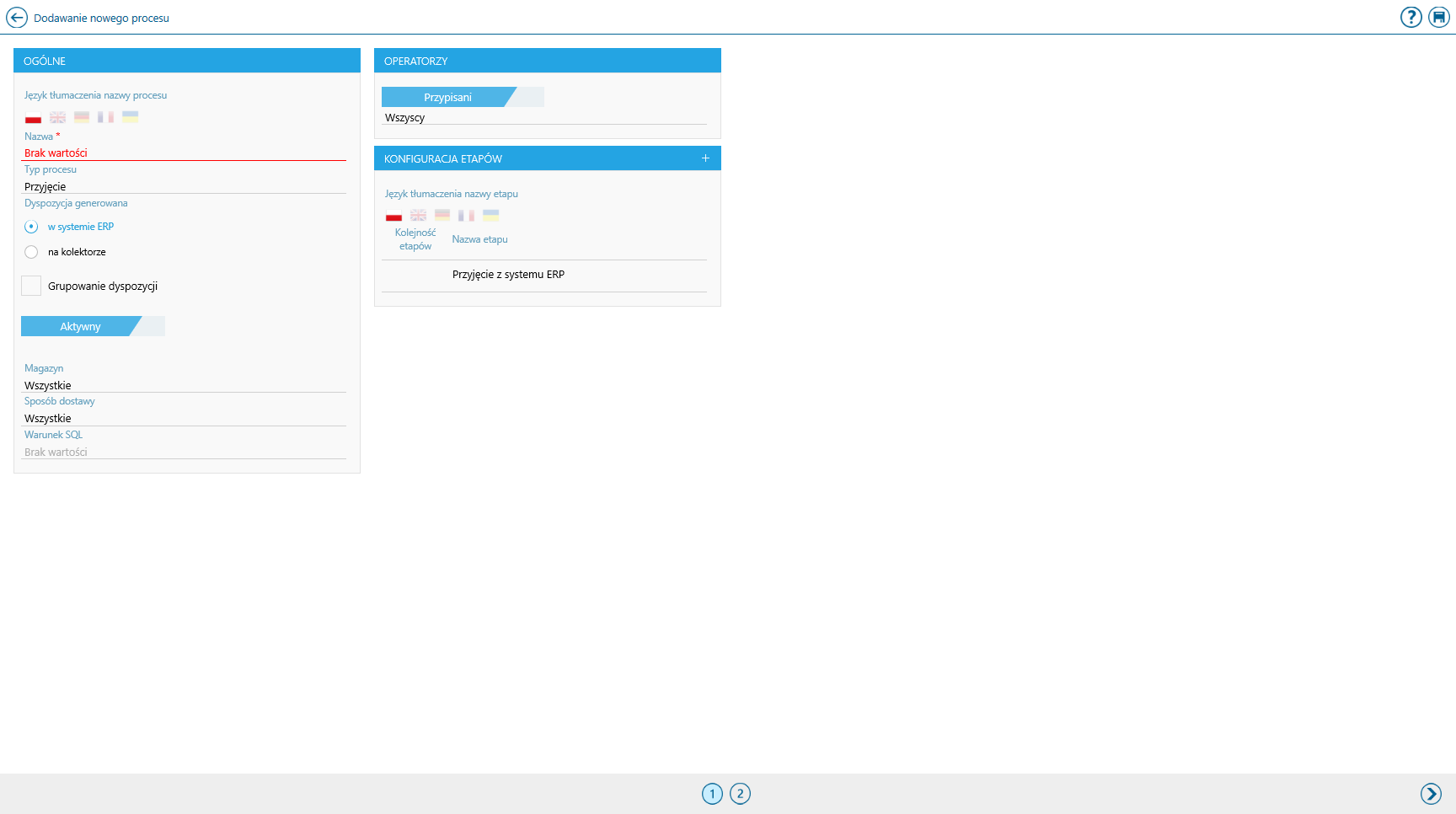
Dodawanie nowego procesu wiąże się z określeniem podstawowych parametrów, które wpływają później na dalsze kreowanie procesu. Wyróżniono trzy sekcje parametrów do wprowadzenia:
-
-
- Ogólne – zbiór parametrów określających:
-
- Język tłumaczenia nazwy procesu –
 – Wybór języka przy pomocy flagi, umożliwia operatorowi wprowadzanie tłumaczenia nazwy procesu.
– Wybór języka przy pomocy flagi, umożliwia operatorowi wprowadzanie tłumaczenia nazwy procesu. - Nazwa – Możliwość zdefiniowania dowolnej nazwy, przy czy musi różnić się od pozostałych już istniejących procesów.
- Typ – Do wyboru: przyjęcie, przesunięcie, wydanie, zamówienie wewnętrzne.
- Dyspozycja generowana w systemie ERP lub na kolektorze – Ustawienie wpływa na wyświetlane kroki podczas konfiguracji kroków dla etapu.
- Grupowanie dyspozycji – Parametr określający, czy proces ma być grupujący, czy też nie. Ustawienie wpływa na wyświetlane kroki podczas konfiguracji kroków dla etapu. Możliwe jest jedynie grupowanie dyspozycji wystawionych w systemie Comarch ERP
- Aktywny / Nieaktywny – Określa, czy dany proces jest aktywny/nieaktywny w Comarch WMS Magazynierze.
- Język tłumaczenia nazwy procesu –
- Magazyn – możliwość zdefiniowania dla jakiego magazynu dany proces jest dostępny.
- Sposób dostawy – sposób dostawy definiowany z poziomu systemu Comarch ERP.
- Warunek SQL – pole dla użytkownika w którym może zdefiniować zapytanie SQL.
-
- Operatorzy – możliwość konfigurowania, czy dany operator lub grupa operatorów ma dostęp do danego procesu. Określenie dostępności procesu dla operatora.
- Konfiguracja etapów – domyślnie przy utworzeniu procesu dodawany jest jeden etap.
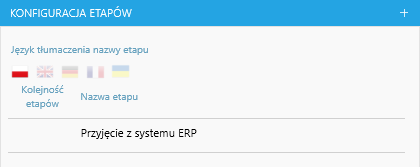
- Operator może dodać etap, poprzez wybranie
 . Na liście dodaje mu się nowy etap.
. Na liście dodaje mu się nowy etap. - Język tłumaczenia nazwy procesu
 może zostać w tej sekcji ustawiony.
może zostać w tej sekcji ustawiony.
- Ogólne – zbiór parametrów określających:
-

Nazwa jest edytowalna poprzez jej kliknięcie. Jeżeli użytkownik chce zmniejszyć ilość etapów, może to zrobić poprzez usunięcie go za pomocą przycisku
 . Zmiana kolejności etapów jest możliwa poprzez wybór strzałek
. Zmiana kolejności etapów jest możliwa poprzez wybór strzałek  lub
lub  przy nazwie etapu.UwagaPrzy procesie o typie przyjęcie nie można usunąć pierwszego etapu i nie można go przesunąć niżej. Tylko etapy przesunięć mogą zmieniać między sobą kolejność. Przy procesie o typie wydanie nie można usunąć i przesuwać ostatniego etapu. Pozostałym etapom można zmieniać kolejność.
przy nazwie etapu.UwagaPrzy procesie o typie przyjęcie nie można usunąć pierwszego etapu i nie można go przesunąć niżej. Tylko etapy przesunięć mogą zmieniać między sobą kolejność. Przy procesie o typie wydanie nie można usunąć i przesuwać ostatniego etapu. Pozostałym etapom można zmieniać kolejność.
Na drugim kroku konfiguratora procesów operatorowi wyświetla się pierwszy etap procesu do konfiguracji. Liczba kroków w całym mechanizmie konfiguracji uzależniona jest od ilości etapów wybranych na pierwszym kroku i może ich być maksymalnie cztery.
3. Kopiowanie istniejących procesów
Kopiowanie procesu – dostępne po wejściu w już istniejący proces. Wybór kopiowania otwiera nowy proces, który posiada te same elementy, kroki oraz parametry już zdefiniowane.
Ikona
 jest wykorzystywana do kopiowania procesu, czyli wybraniu istniejącego już procesu, do uzupełnienia wszystkich parametrów oraz szczegółów procesu, etapów i kroków oprócz nazwy.
jest wykorzystywana do kopiowania procesu, czyli wybraniu istniejącego już procesu, do uzupełnienia wszystkich parametrów oraz szczegółów procesu, etapów i kroków oprócz nazwy.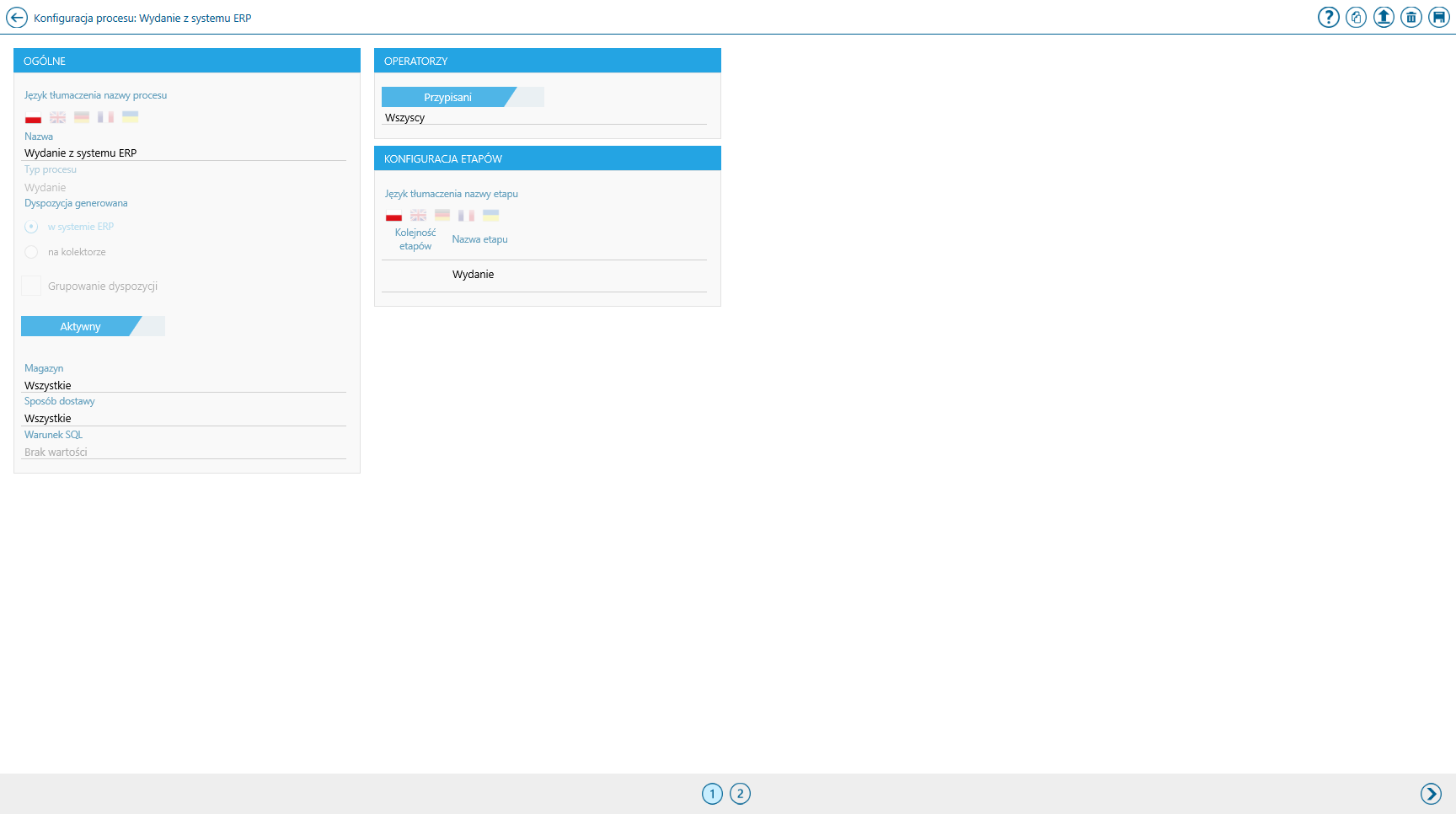
4. Konfiguracja utworzonego etapu
Po przejściu do konfiguracji etapu definiowane są poszczególne kroki dla niego. Wyświetlane są tylko kroki związane z danym typem procesu.
UwagaJeśli operator wybierze proces przyjęć, to pokazane będą tylko kroki powiązane z procesem przyjęć. Analogicznie, w przypadku innych procesów.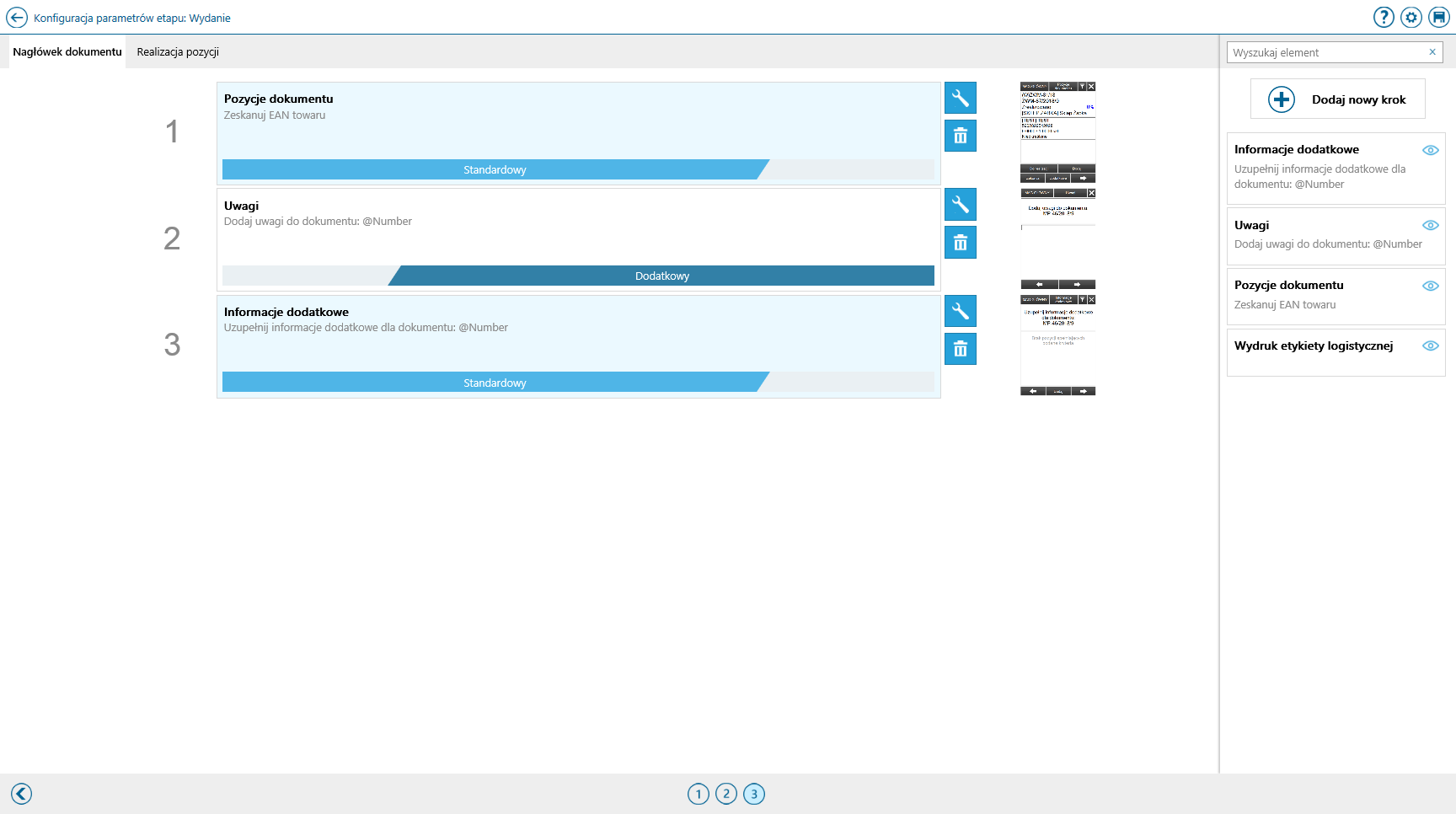
Ekran konfiguracji etapów zawiera:
- Nazwę etapu – ustalona na podstawie konfiguracji.
- Zakładki do kroków nagłówka i pozycji: Nagłówek dokumentu i Realizacja pozycji . Wybór zakładek przenosi na listę, z możliwością edycji kroków nagłówka i pozycji osobno. Domyślnie podczas tworzenia i edycji wyświetla się w pierwszej kolejności zakładka Nagłówek dokumentu.
- Możliwość konfiguracji podstawowych parametrów procesu
 .
. - Ikonę zapisu
 .
. - Wyszukiwanie elementu
 .
. - Listę elementów – kroków możliwych do wybrania w ramach procesu/etapu poniżej pola do wyszukiwania elementu. Dodatkowo na liście jest ikona symbolizująca oko
 w prawym górnym rogu każdego z elementów na liście, ma służyć do wyświetlania realnego wyglądu ekranu w Comarch WMS Magazynier wyświetlanego na danym kroku. Najechanie na ikonę powoduje podświetlenie ikony oraz wyświetlenie aktualnie podglądanego kroku jak na poniższym zrzucie ekranu.
w prawym górnym rogu każdego z elementów na liście, ma służyć do wyświetlania realnego wyglądu ekranu w Comarch WMS Magazynier wyświetlanego na danym kroku. Najechanie na ikonę powoduje podświetlenie ikony oraz wyświetlenie aktualnie podglądanego kroku jak na poniższym zrzucie ekranu.
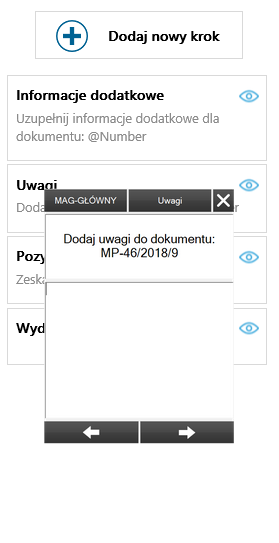
- Numerowaną listę elementów, które zostały dodane w ramach etapu/procesu jak na zrzucie ekranu poniżej.
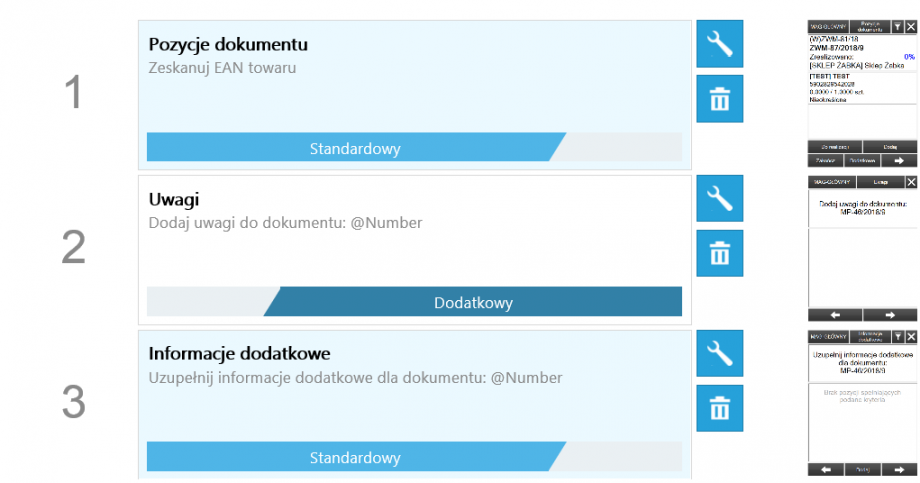
Obok każdej pozycji listy elementów – kroków do wybrania wyświetlony zostaje ekran z Comarch WMS Magazynier z danym krokiem.- Możliwość edycji kroków w ramach procesu/etapu.
- Każdy krok możliwy jest do edycji pod kątem kolejności oraz zmiany dodatkowych parametrów kroku. Zmianę kolejności operator może dokonać poprzez przeciągniecie elementu.
 lub edytować
lub edytować  . Na każdym z elementów jest również możliwość ustawienia opcjonalności kroku
. Na każdym z elementów jest również możliwość ustawienia opcjonalności kroku  i
i  . Jeśli krok jest wymagany, to oznacza, że jest zawsze wyświetlany w realizacji procesu według określonej kolejności. Edycja parametrów kroku odbywa się po wybraniu ikony symbolizującej klucz
. Jeśli krok jest wymagany, to oznacza, że jest zawsze wyświetlany w realizacji procesu według określonej kolejności. Edycja parametrów kroku odbywa się po wybraniu ikony symbolizującej klucz  , a następnie otwierane jest nowe okno edycji.
, a następnie otwierane jest nowe okno edycji.
Podczas konfiguracji danego kroku istnieje możliwość określenia, czy krok będzie realizowany automatycznie czy przez magazyniera w aplikacji Comarch WMS Magazynier.
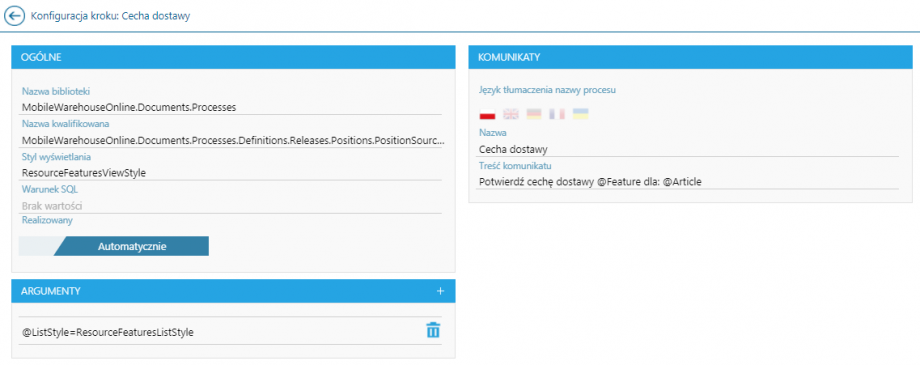 W przypadku wybrania opcji Realizowany: Przez magazyniera, krok będzie wyświetlany podczas realizacji dyspozycji. Jeśli zostanie wybrana opcja Realizowany: Automatycznie, wówczas krok nie będzie wyświetlany podczas realizacji dyspozycji i zostanie zrealizowany automatycznie przez aplikację.
W przypadku wybrania opcji Realizowany: Przez magazyniera, krok będzie wyświetlany podczas realizacji dyspozycji. Jeśli zostanie wybrana opcja Realizowany: Automatycznie, wówczas krok nie będzie wyświetlany podczas realizacji dyspozycji i zostanie zrealizowany automatycznie przez aplikację.
PrzykładW przypadku ustawienia opcji Realizowany: Automatycznie na kroku: Cecha dostawy (na procesie wydania z systemu ERP), krok z klasą cechy nie zostanie wyświetlony i zostanie automatycznie wybrana klasa cechy, która została ustawiona na dokumencie w systemie ERP).5. Import/Eksport procesów
Eksport procesu.Z poziomu listy procesów dostępnej w zakładce Ustawienia w Comarch WMS Zarządzaniu jest możliwość wyeksportowania wszystkich dostępnych procesów za pomocą przycisku
Import procesu. . Dostępny pojawi się wtedy plik do pobrania zawierający wszystkie procesy do pobrania do pamięci urządzenia.Z poziomu konfiguracji istniejącego procesu również możemy wyeksportować za pomocą przycisku
. Dostępny pojawi się wtedy plik do pobrania zawierający wszystkie procesy do pobrania do pamięci urządzenia.Z poziomu konfiguracji istniejącego procesu również możemy wyeksportować za pomocą przycisku  plik do pamięci urządzenia plik zawierający konfigurację wybranego istniejącego procesu.
plik do pamięci urządzenia plik zawierający konfigurację wybranego istniejącego procesu.
Z poziomu listy procesów dostępnej w zakładce Ustawienia w Comarch WMS Zarządzaniu jest możliwość również zaimportowania za pomocą przycisku
 z pamięci urządzenia pliku zawierającego wyeksportowany pojedynczy proces lub listę procesów.
z pamięci urządzenia pliku zawierającego wyeksportowany pojedynczy proces lub listę procesów. - Ogólne – zbiór parametrów określających:
-
Jak możemy Ci pomóc?
Społeczność Comarch ERP
Dzięki społeczności Comarch ERP rozwiązujemy problemy, dzielimy się pomysłami oraz informujemy o nowościach.
